कुछ विंडोज 10 उपयोगकर्ता "की अनुपस्थिति के विशेष मुद्दे के बारे में शिकायत कर रहे हैं"नया >उनके संबंधित विंडोज 10 सिस्टम से संदर्भ मेनू। मामले में, यदि आप डेस्कटॉप विंडो पर राइट-क्लिक कर रहे हैं और "नया >अपने कंप्यूटर पर संदर्भ मेनू, बस इस आलेख में वर्णित प्रक्रिया का पालन करें और समस्या हल हो जाएगी।
विंडोज 10 में लापता "नई" संदर्भ फ़ाइल को पुनर्स्थापित करें
अपने पुराने संदर्भ मेनू को पुनर्स्थापित करने के लिए, इन चरणों का पालन करें-
1. सबसे पहले, टाइप करें "regedit"खोज बॉक्स में और हिट करें"दर्ज'अपने कीबोर्ड से एक्सेस करने के लिए रजिस्ट्री संपादक.

2. में रजिस्ट्री संपादक विंडो, "पर क्लिक करेंफ़ाइल"मेनू बार पर और फिर" पर क्लिक करेंनिर्यात“.
3. फ़ाइल को सुरक्षित स्थान पर सहेजें।

यह रजिस्ट्री का बैकअप बनाने के लिए है।
यदि कुछ भी गलत होता है, तो आपके लिए रजिस्ट्री को पुनर्प्राप्त करना आसान होगा।
5. में रजिस्ट्री संपादक विंडो, बाएँ फलक पर, बस बाईं ओर विस्तृत करें-
HKEY_CLASSES_ROOT\Directory\Background\shellex\ContextMenuHandlers\New\
6. अब, के दाएँ फलक पर रजिस्ट्री संपादक खिड़की, जांचें कि क्या कोई "चूक"कुंजी या नहीं।
7. जांचें कि क्या मूल्यवान जानकारी का "(चूक)" है "{D969A300-E7FF-11d0-A93B-00A0C90F2719}.
अन्यथा, 'बनाने के लिए अगले चरणों का पालन करें'(चूक)'आपके कंप्यूटर पर स्ट्रिंग।
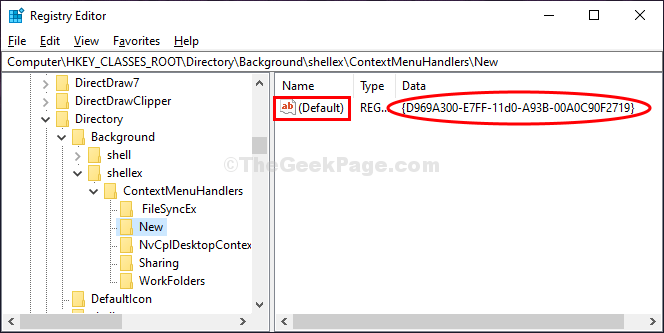
8. निम्नलिखित दो मामले प्रबल हो सकते हैं-
9. अगर 'मूल्यवान जानकारी' का (चूक) है भिन्न हो- आपको 'बदलना होगा'मूल्यवान जानकारी‘.
चरणों का पालन करें-
ए। डबल क्लिक करेंपर "(चूक)"स्ट्रिंग।

बी अब क, कॉपी पेस्ट में यह डेटा स्ट्रिंग संपादित करें विंडो, और फिर "पर क्लिक करेंठीक है“.
{D969A300-E7FF-11d0-A93B-00A0C90F2719}

10. यदि आप देखते हैं कि दाएँ फलक में कोई "डिफ़ॉल्ट" स्ट्रिंग नहीं है- फिर आपको अपने कंप्यूटर पर स्ट्रिंग बनानी होगी।
ए। दाएँ क्लिक करें में खुली जगह में रजिस्ट्री संपादक विंडो और फिर "पर क्लिक करेंनया >"और फिर" पर क्लिक करेंमल्टी-स्ट्रिंग मान“.
बी स्ट्रिंग को "के रूप में नाम दें(चूक)“.
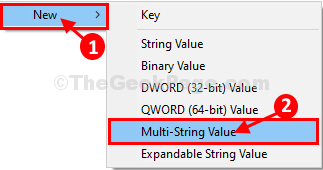
सी। डबल क्लिक करेंपर "(चूक)"स्ट्रिंग।

डी अब क, कॉपी पेस्ट में यह डेटा स्ट्रिंग संपादित करें विंडो, और फिर क्लिक करें "ठीक है“.
{D969A300-E7FF-11d0-A93B-00A0C90F2719}

अब, आपको करना है पुनः आरंभ करेंफाइल ढूँढने वाला आपके कंप्युटर पर।
ऐसा करने के लिए चरणों का पालन करें-
ए। दबाएँ Ctrl+Shift+Enter शुभारंभ करना कार्य प्रबंधक आपके कंप्युटर पर।
बी में कार्य प्रबंधक विंडो, नीचे स्क्रॉल करें और "ढूंढें"फाइल ढूँढने वाला"आपके कंप्यूटर पर प्रक्रिया।
सी। दाएँ क्लिक करें उस पर और फिर “पर क्लिक करेंपुनः आरंभ करें"आपके कंप्यूटर पर प्रक्रिया को पुनरारंभ करने के लिए।

पुनः आरंभ करने के बाद फाइल ढूँढने वाला, दाएँ क्लिक करें और जाँच करें, "नवीन व"संदर्भ मेनू को सफलतापूर्वक पुनर्स्थापित किया जाएगा।


